Справка по ELCUT
Управление изображением: вращение, перемещение, масштабирование
Для получения полной информации о геометрии трехмерного тела можно:
- рассматривать модель с разных сторон (вращение):
- передвигать по поверхности экрана (панорамирование);
- увеличивать и уменьшать масштаб изображения (масштабирование),
- прятать отдельные части модели (скрытие), чтобы увидеть то, что находится за ними.
- выделять отдельные элементы модели: тела, грани, ребра, вершины.
Большинство этих операций выполняется движением указателя мыши с нажатой левой
или правой кнопкой мыши. Для некоторых операций, кроме того, нужно до начала движения
мыши нажать одну или несколько клавишей-модификаторов на клавиатуре.
В зависимости от того, какая кнопка мыши нажата во время движения, мы будем называть
его левым или правым.
Управление изображением в трехмерном графическом окне посредством движения
мыши
Движение мыши с нажатой кнопкой: |
При нажатой клавише на клавиатуре: |
Действие |
Форма курсора |
Левой |
нет |
Вращение модели на экране, соответствующее движению указателя мыши. Позволяет рассмотреть
модель с разных сторон.
|
 |
Левой |
SHIFT |
Перемещение модели в направлении движения указателя.
|
 |
Левой |
CTRL |
Вращение модели относительно оси, перпендикулярной плоскости экрана.
|
 |
Левой |
SHIFT+CTRL |
Масштабирование изображения:
при движении вверх, масштаб увеличивается,
при движении вниз - уменьшается.
|
 |
Правой |
нет |
При движении мыши с нажатой правой кнопкой на экране отображается прямоугольная рамка,
которая после отпускания кнопки используется для выделения геометрических объектов.
Если конечная точка движения ЛЕВЕЕ начальной, выделяются все объекты, КРОМЕ тех,
которые целиком расположены ВНЕ рамки.
Если конечная точка ПРАВЕЕ начальной, выделяются все объекты, которые целиком расположены
ВНУТРИ нее.
|
 |
Перечисленные приемы работы мышью дают возможность произвольно управлять масштабом
изображения и положением камеры относительно объекта. Кроме того, имеются несколько
фиксированных настроек изображения, управляемых кнопками на панели инструментов
камеры:
Назначение кнопок на панели инструментов камеры:
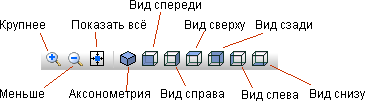
В заключение этого обзора перечислим все способы управления масштабом изображения:
- Вращение колеса мыши вперед увеличивает масштаб, вращение назад - уменьшает его. При этом точка, в которой находится указатель мыши, остается неподвижной.
- Нажав на панели инструментов кнопку
 (Крупнее) мы можем просто щелкнуть в модель - тогда масштаб увеличится вдвое, - либо скольжением с нажатой левой кнопкой мыши нарисовать на экране прямоугольник, который после окончания скольжения займет всю площадь окна.
(Крупнее) мы можем просто щелкнуть в модель - тогда масштаб увеличится вдвое, - либо скольжением с нажатой левой кнопкой мыши нарисовать на экране прямоугольник, который после окончания скольжения займет всю площадь окна.
- Нажатие кнопки
 (Мельче) отменяет последнее увеличение масштаба. Если нечего отменять, масштаб изображения уменьшается вдвое.
(Мельче) отменяет последнее увеличение масштаба. Если нечего отменять, масштаб изображения уменьшается вдвое.
- Кнопка
 (Показать всё) устанавливает масштаб так, чтобы вся модель помещалась в окно.
(Показать всё) устанавливает масштаб так, чтобы вся модель помещалась в окно.
- Движение мыши с нажатой левой кнопкой и клавишами SHIFT+CTRL вверх увеличивает масштаб, а
движение вниз - уменьшает его.
- Клавиатурные команды:
CTRL+ + (клавиши Ctrl и плюс) увеличивают масштаб вдвое;
CTRL+ - (клавиши Ctrl и минус) увеличивают масштаб вдвое;
CTRL+ 0 (клавиши Ctrl и ноль) устанавливает масштаб так, чтобы вся
модель поместилась в окно.
См. также:
Создание трехмерной геометрической модели
Работа с трехмерным изображением





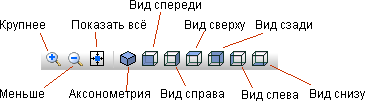
 (Крупнее) мы можем просто щелкнуть в модель - тогда масштаб увеличится вдвое, - либо скольжением с нажатой левой кнопкой мыши нарисовать на экране прямоугольник, который после окончания скольжения займет всю площадь окна.
(Крупнее) мы можем просто щелкнуть в модель - тогда масштаб увеличится вдвое, - либо скольжением с нажатой левой кнопкой мыши нарисовать на экране прямоугольник, который после окончания скольжения займет всю площадь окна.
 (Мельче) отменяет последнее увеличение масштаба. Если нечего отменять, масштаб изображения уменьшается вдвое.
(Мельче) отменяет последнее увеличение масштаба. Если нечего отменять, масштаб изображения уменьшается вдвое.
 (Показать всё) устанавливает масштаб так, чтобы вся модель помещалась в окно.
(Показать всё) устанавливает масштаб так, чтобы вся модель помещалась в окно.